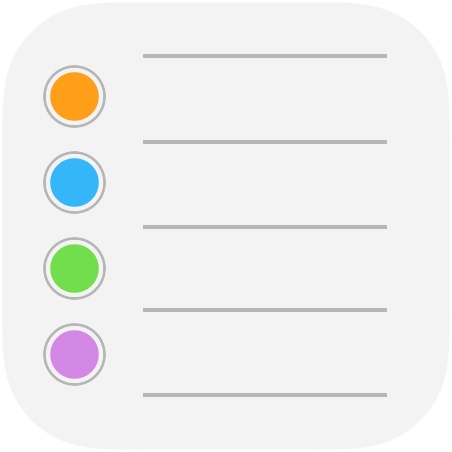
Si agrega con frecuencia recordatorios a su iPhone o iPad a través de Siri o a devolver llamadas , es posible que rápidamente llegue a tener docenas, si no cientos, de recordatorios almacenados en la aplicación iOS. En lugar de recorrerlos todos uno por uno, la aplicación de recordatorios tiene una buena función que te permite buscar un recordatorio específico directamente, lo que hace mucho más fácil localizar o recuperar una nota mental antigua o cualquier otro avance digital que hayas creado.
Los recordatorios se pueden buscar en cualquier momento, pero obviamente necesitarás tener al menos un recordatorio en tu aplicación Recordatorios para poder buscar algo y recuperar algo que coincida con él. Siendo realistas, esta función se utiliza mejor cuando se tienen muchos recordatorios, antiguos y nuevos, y se necesita encontrar rápidamente uno en particular.
Cómo buscar un recordatorio específico en Recordatorios para iOS
- Abra la aplicación Recordatorios en iOS
- En la pantalla de recordatorios primarios, tire hacia abajo en la pantalla de recordatorios para acceder a la opción «Buscar»
- Pulse en la barra de búsqueda
- Escriba el término de búsqueda para encontrar un recordatorio que coincida, por ejemplo, «Valentines» o «cumpleaños» o algo similar
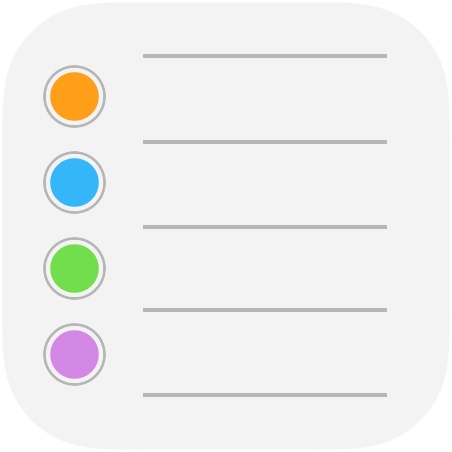
.
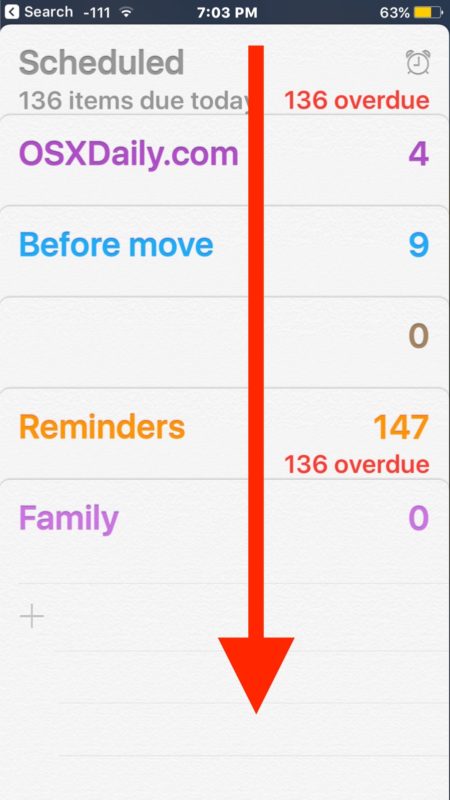
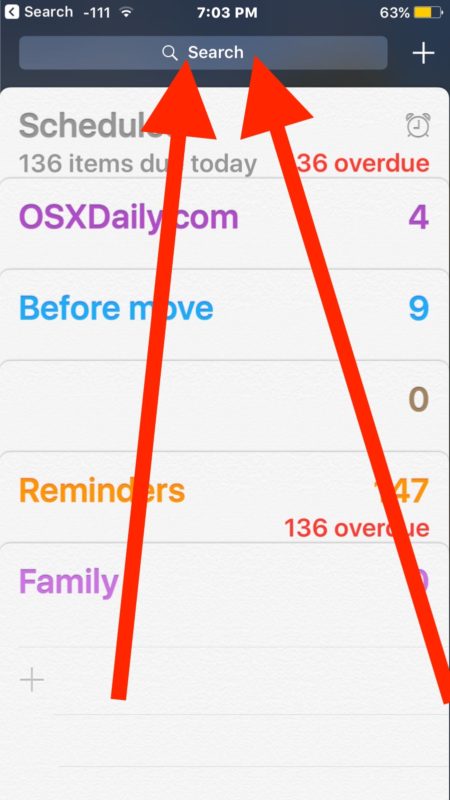
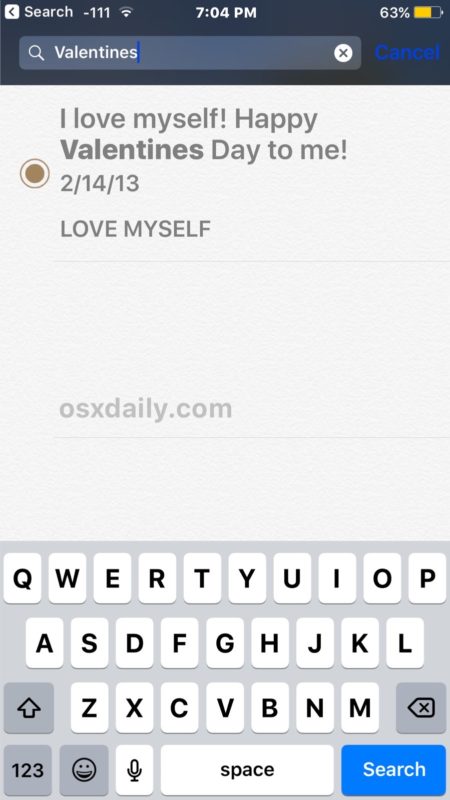
Debajo del cuadro de búsqueda encontrará los recordatorios correspondientes devueltos. En el ejemplo aquí buscamos «Valentines» y apareció un antiguo recordatorio de hace varios años, demostrando que mientras los recordatorios estén almacenados dentro de la aplicación de recordatorios, puedes seguir buscándolos incluso si están muy lejos de su fecha de uso.
Esto es genial para descubrir un viejo recordatorio útil, o incluso algo que agregaste la semana pasada pero que no puedes recordar dónde lo pusiste. Incluso puede ser útil para el análisis forense digital, ya que los antiguos recordatorios están fechados.
También puede realizar acciones sobre los recordatorios buscados que se han encontrado, marcándolos como completos, borrándolos, o si tiene un montón de ellos y está cansado de verlos todos, siempre puede seguir adelante y borrar una lista completa de recordatorios en iOS también .
¿Tienes otros consejos o trucos útiles para los recordatorios en el iPhone o iPad? ¿Quizás un truco de búsqueda o una habilidad de clasificación? Háganoslo saber en los comentarios!
